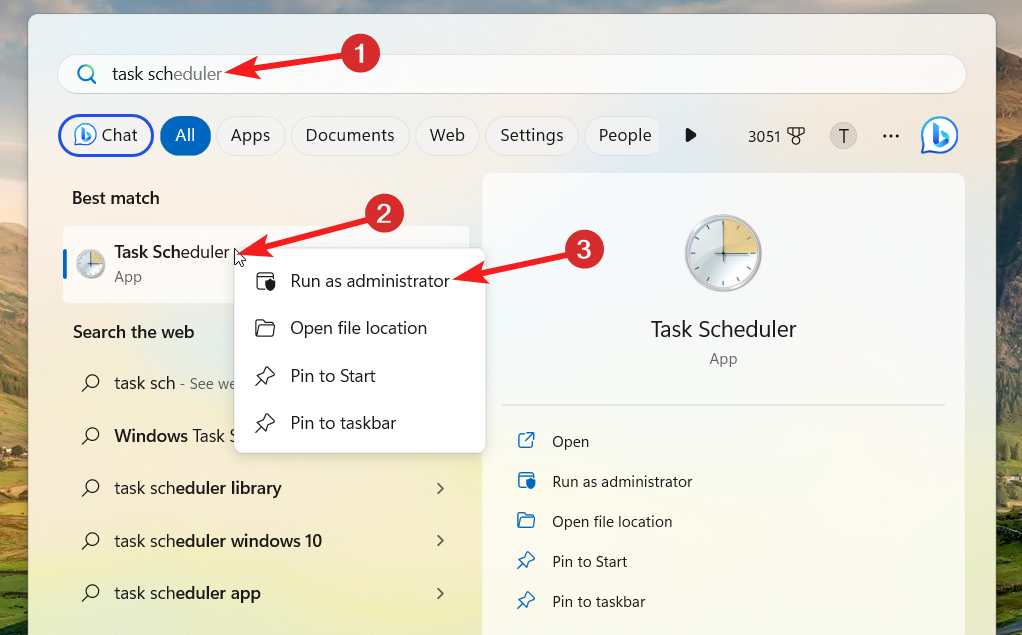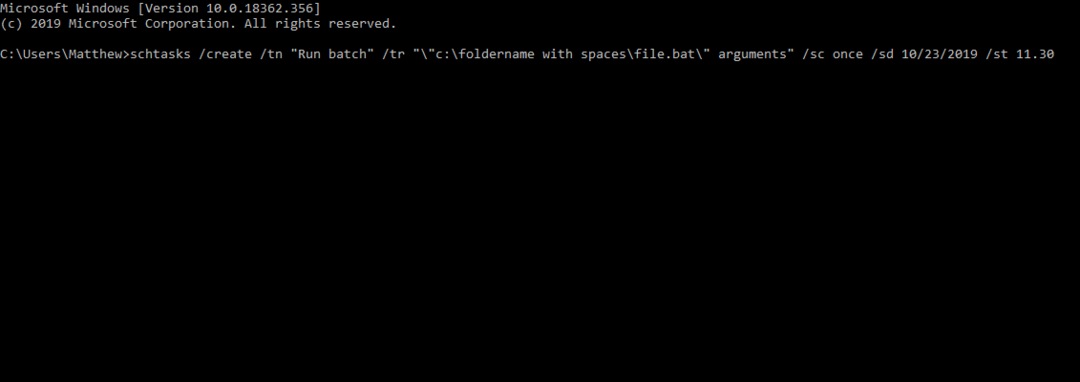Preverite konfiguracijo opravila, da popravite morebitne napake opravila, ki jih imate.
- Ta napaka se lahko pojavi, če nekatere funkcije BIOS-a niso omogočene in se vaš računalnik ne more pravilno prebuditi.
- Nastavitve opravil lahko povzročijo tudi to in številne druge napake v razporejevalniku opravil.
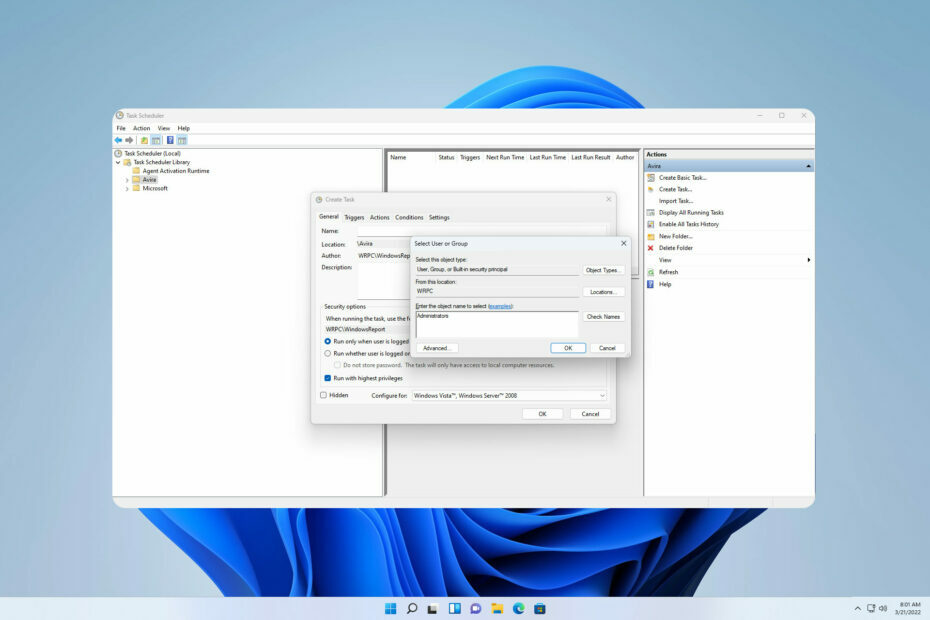
XNAMESTITE TAKO, DA KLIKNETE NA PRENOS DATOTEKE
- Prenesite Restoro PC Repair Tool ki prihaja s patentiranimi tehnologijami (patent na voljo tukaj).
- Kliknite Zaženi skeniranje da poiščete težave z operacijskim sistemom Windows, ki bi lahko povzročale težave z računalnikom.
- Kliknite Popravi vse za odpravo težav, ki vplivajo na varnost in delovanje vašega računalnika.
- Restoro je prenesel 0 bralcev ta mesec.
Task Scheduler je izjemno uporabno orodje, še posebej za napredne uporabnike, ki želijo avtomatizirati opravila. Vendar pa so mnogi poročali Operater ali skrbnik je zahtevo zavrnil sporočilo o napaki med uporabo.
Če tega orodja ne poznate, imamo odličen vodnik Nasveti za razporejevalnik opravil ki bi jih morali preveriti, če želite izvedeti več.
Da bi se pravilno lotili te težave, moramo najprej najti pravi vzrok.
Kaj povzroča napako Operater ali skrbnik je zavrnil zahtevo?
Obstaja nekaj razlogov za to težavo, vendar so najpogostejši naslednji:
- Nastavitve nalog – Opravilo morda ni pravilno konfigurirano, kar lahko povzroči to težavo.
- BIOS nastavitve – V nekaterih primerih se vaš računalnik ne bo prebudil in dokončal nalog, razen če ni pravilno konfiguriran v BIOS-u.
Kako lahko popravim napako Operater ali skrbnik je zavrnil zahtevo?
Preden začnete odpravljati to težavo, bo morda delovalo nekaj hitrih rešitev:
- Prilagodite zadevno nalogo – Včasih lahko majhna sprememba vaše naloge odpravi težavo.
- Kot argument uporabite pot do skripta – Če imate težave s skripti PowerShell, zaženite PowerShell prek opravila in uporabite pot do skripta kot argument.
1. Spremenite nastavitve opravila
- Vnesite razporejevalnik opravil v Išči in izberi Načrtovalnik opravil s seznama rezultatov.

- Poiščite nalogo, ki vam povzroča težave, in jo dvokliknite.
- Pomaknite se do nastavitve zavihek. Ne pozabite preveriti Zaženi nalogo čim prej po zamudi načrtovanega začetka in Če naloga ne uspe, znova zaženite vsak.
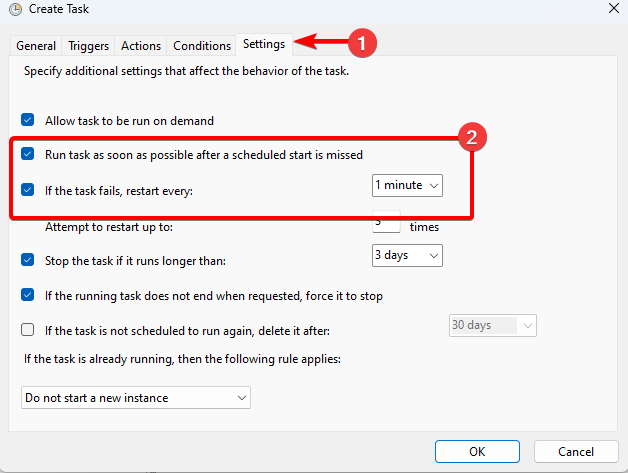
-
Prepričajte se, da če se naloga že izvaja, potem velja naslednje pravilo ni nastavljeno na Ne zaženite novega primerka. Nekateri uporabniki predlagajo, da ga nastavite na Ustavite obstoječi primerek namesto tega.
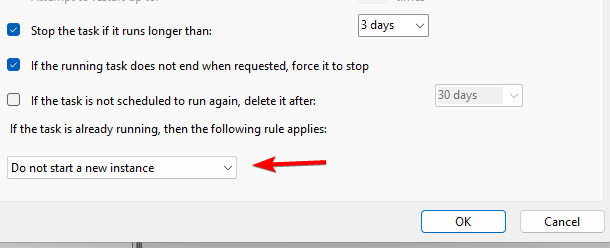
- Pojdi na Pogoji zavihek in izklopite Nalogo zaženite le, če je računalnik napajan.
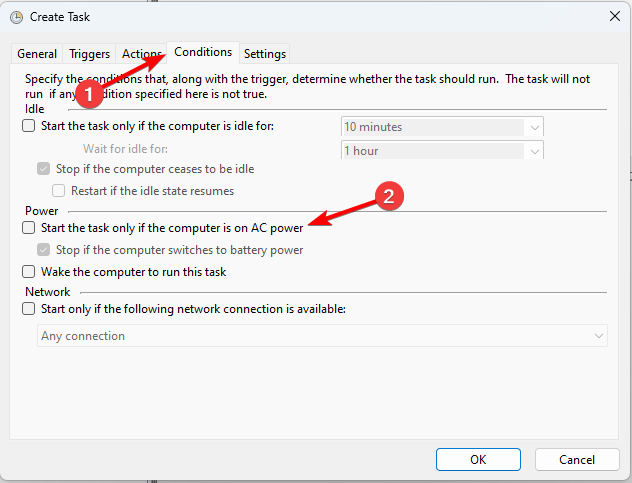
- Pojdi na Splošno zavihek in preverite Teči z najvišjimi privilegiji. Kliknite na Spremenite uporabnika ali skupino gumb.

- Vrsta Administratorji. Nato kliknite na Preverite imena in če je vse v redu kliknite v redu.
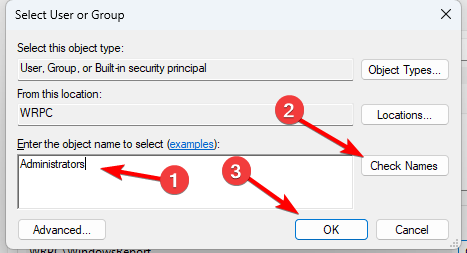
- Shrani spremembe.
Vsi koraki niso potrebni in morda boste morali uporabiti le nekaj, da odpravite težavo v računalniku.
2. Omogočite HPET v BIOS-u
- Znova zaženite računalnik in še naprej pritiskajte F2 oz Del do dostop do BIOS-a.
- Ko ga vnesete, se pomaknite do Napredno in izberite Konfiguracija PCH.
- Poiščite Visoko natančen časovnik in ga nastavite na Omogočeno.

- Shrani spremembe.
Lokacija te funkcije je lahko drugačna v vaši različici BIOS-a.
Operater ali skrbnik je zahtevo zavrnil lahko povzroči težave, vendar v večini primerov težavo povzroči konfiguracija opravila in jo je mogoče zlahka odpraviti.
- oleacc.dll ni bilo mogoče najti: kako ga popraviti ali znova prenesti
- Skupina ali vir ni v pravilnem stanju [Popravek]
Če imate dodatne težave, naš Razporejevalnik opravil se ne izvaja vodnik mora nuditi dodatne rešitve.
Katero rešitev ste uporabili za odpravo te težave? Delite ga z nami v spodnjem oddelku za komentarje.
Imate še vedno težave? Popravite jih s tem orodjem:
SPONZORIRANO
Če zgornji nasveti niso rešili vaše težave, se lahko vaš računalnik sooči z globljimi težavami s sistemom Windows. Priporočamo prenos tega orodja za popravilo računalnika (ocenjeno odlično na TrustPilot.com), da jih preprosto obravnavate. Po namestitvi preprosto kliknite Zaženi skeniranje in nato pritisnite na Popravi vse.